Assalamualaikum Warrahmatullah Wabarakatuh .
Selamat pagi teman-teman, kali ini saya M.Cholis Malik dari SMKN 26 JAKARTA kelas XII TKJ 1 akan memposting bagaimana cara mengupload CMS Wordpress ke Debian Server.
Sebelum itu kita harus mempersiapkan bahan yang diperlukan yaitu :
Selamat pagi teman-teman, kali ini saya M.Cholis Malik dari SMKN 26 JAKARTA kelas XII TKJ 1 akan memposting bagaimana cara mengupload CMS Wordpress ke Debian Server.
Sebelum itu kita harus mempersiapkan bahan yang diperlukan yaitu :
-
VMWARE/Virtual Box
-
WORDPRESS CMS
-
DEBIAN SERVER
Pastikan semua telah terinstall di laptop anda, selanjutnya langkah pertama kita yaitu :
1. Buka VMWARE yang sudah terinstall debian server.
Lalu setting konfigurasi
eth0
3. Setting DNS Server
9.
12.
14.
24. Masukan CMS Wordpress ke folder /var/www
25.
Masukan password yang diinginkan
26. Buat database di phpmyadmin
27. Masuk ke wordpress di
browser. Masukan database sesuai dengan nama database yang telah dibuat,
username dan password sesuai dengan yang dibuat pada saat install phpmyadmin
32. Setelah itu klik
publish














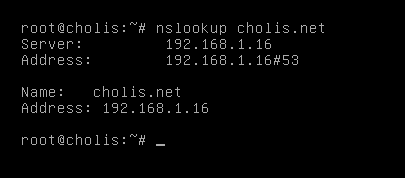
























0 komentar:
Posting Komentar